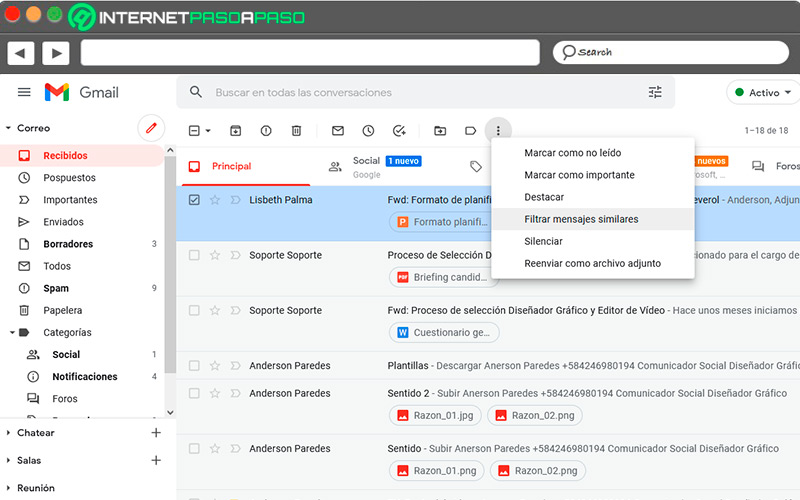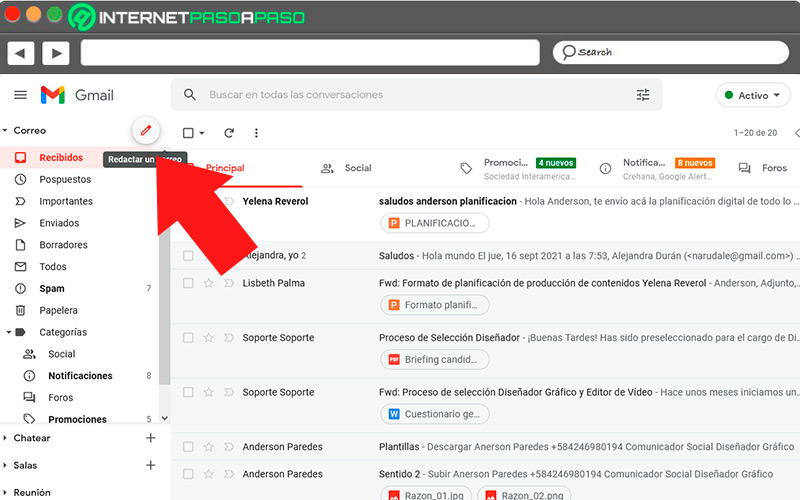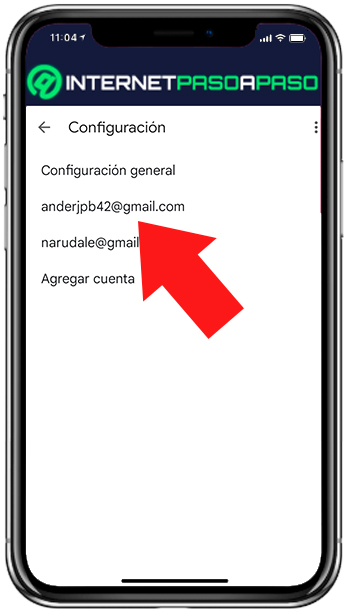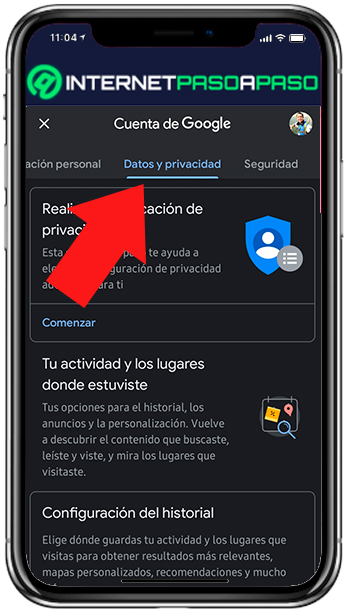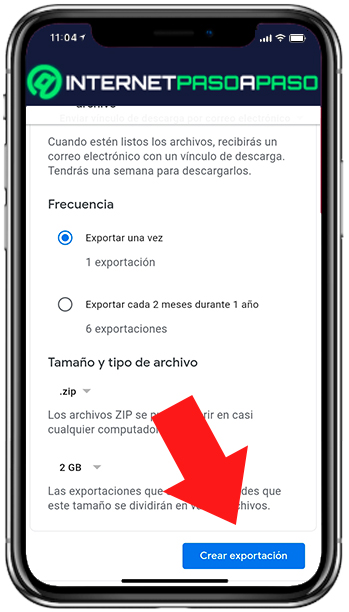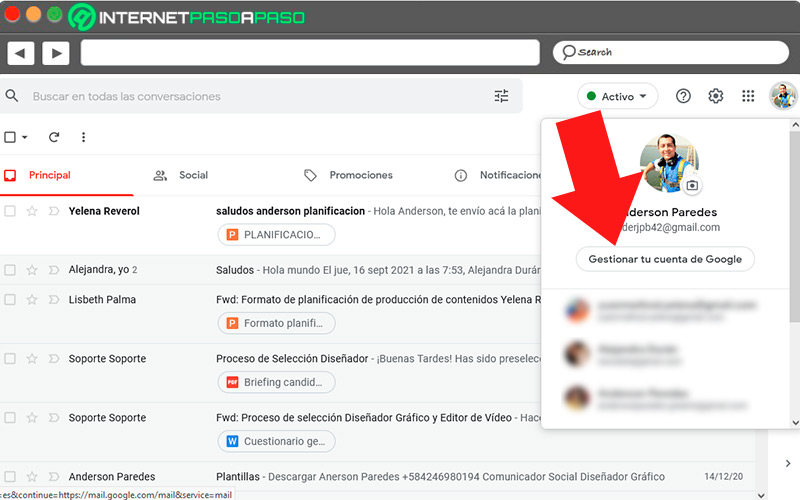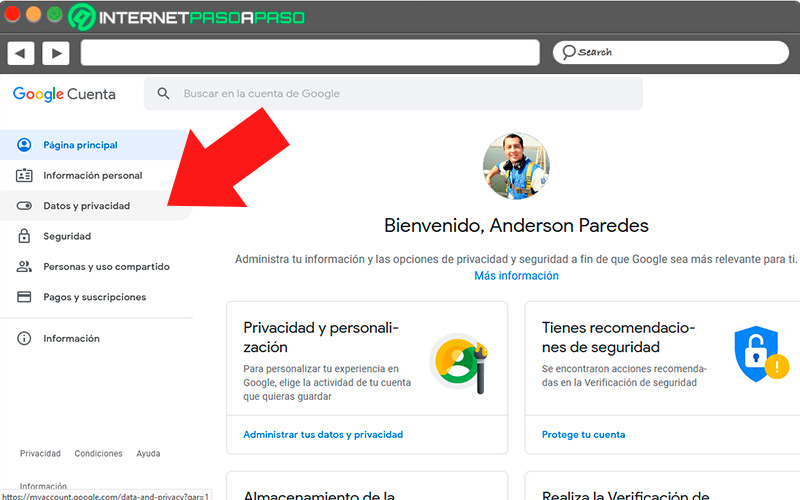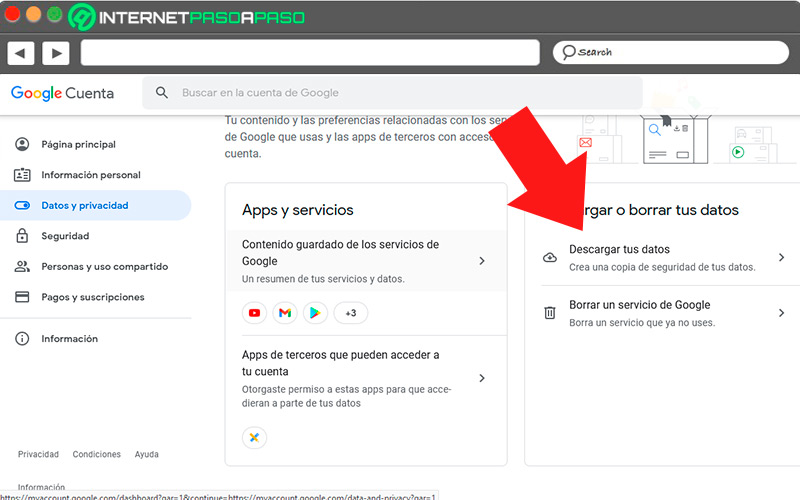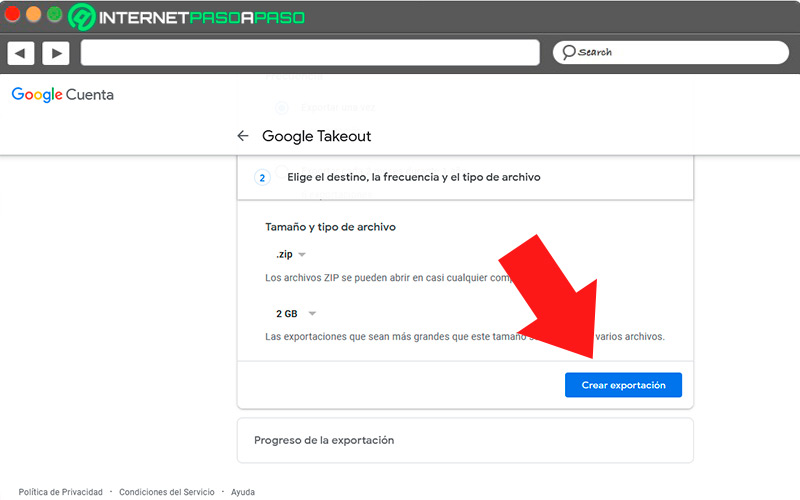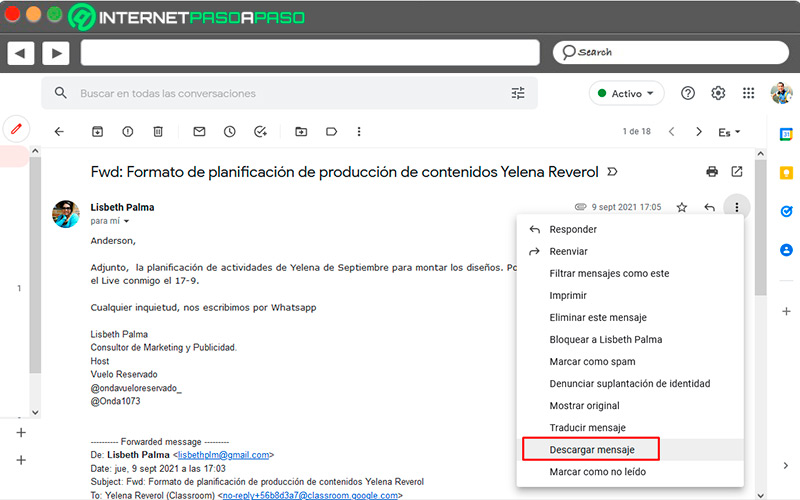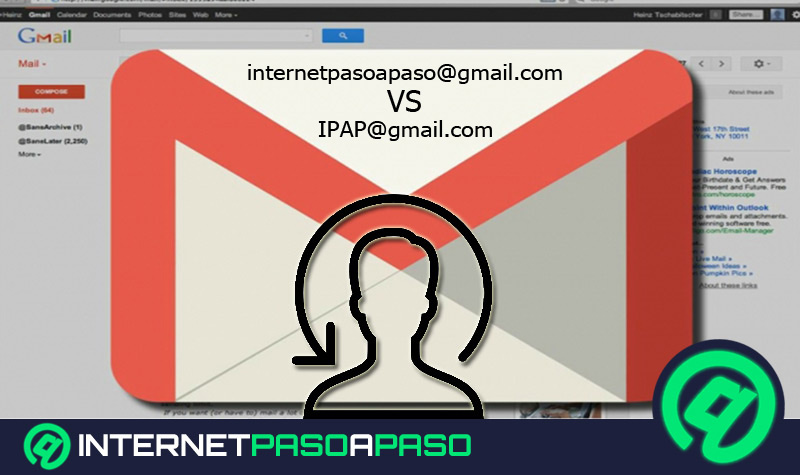Hay correos que dejamos almacenados en la cuenta porque necesitamos consultarlos luego, ya que contienen información importante o documentos que son valiosos. Pero, si en un momento dado nos urge revisarlos y no estamos cerca de una conexión a internet, puede hacerse cuesta arriba tener acceso a ellos.
En ese caso, es valioso tener descargada en el ordenador una copia de los correos importantes. Al tenerlos en el disco duro o en un dispositivo extraíble, es más sencillo realizar la consulta desde cualquier lugar y sin la limitante de ingresar a la cuenta de Gmail.
En este curso te vamos a contar los beneficios de descargar todos tus correos electrónicos de Gmail, los detalles a tener en cuenta antes de realizar ese procedimiento y los pasos que debes dar para efectuar un respaldo del contenido de tu bandeja de entrada.
¿Cuáles son los beneficios de descargar todos mis correos de Gmail? Razones para hacerlo
Algunos de los beneficios de realizar una copia de seguridad de los archivos que tenemos almacenados en Gmail son los siguientes:
- Es un respaldo valioso en caso de que pierdas la información al borrar correos de forma equivocada, te roben la identidad de la cuenta u ocurra un fallo importante.
- Tienes acceso a ellos en todo momento, sin importar que no estés conectado a internet.
- Tienes toda la información a la mano en caso de que quieras migrarla a una nueva cuenta de correo.
- Liberas espacio de tu cuenta Gmail, que da un almacenamiento de 15 GB de forma gratuita.
- Es más fácil utilizar los archivos multimedia para adjuntarlos a nuevos mensajes de correo.
¿Qué debo tener en cuenta al descargar todos los correos de mi cuenta de Gmail? Consideraciones importantes
Tener a la mano los archivos offline tiene sus ventajas. Vale destacar que todos los registros que descargues estarán en un formato compatible, lo que facilita su uso en nuevas tareas.
Si estás decidido a realizar la operación, ten en cuenta los siguientes factores:
- Solamente podrás descargar de tu archivo los datos que no se hayan borrado.
- Para descargar los datos de una empresa o institución es necesario tener credenciales de administrador, ya que no están disponibles para todos los usuarios en este tipo de cuentas.
- La opción funciona desde el navegador web y mejor si se hace en un ordenador.
- El proceso puede tardar de 24 a 48 horas dependiendo de la cantidad de archivos que tengamos almacenados. Google notifica con un mensaje cuando se cumpla el objetivo.
- Se puede juntar todo en un archivo comprimido, de acuerdo al tamaño que preferimos que tenga.
Aprende paso a paso cómo descargar y respaldar todos los mensajes de tu bandeja de entrada de Google Gmail
Una herramienta de trabajo indispensable es el correo electrónico. De allí que en él se encuentre una buena cantidad de información importante. Pero, puede que en un momento dado nos demos cuenta que nos estamos quedando sin espacio y queremos liberar un poco sin perder para siempre los archivos. La mejor opción es descargar los mensajes de correo junto a sus archivos adjuntos.
Lo puedes hacer en un móvil o desde el ordenador y aquí te mostramos los sencillos pasos que debes dar:
En Android
Desde tu teléfono inteligente es posible realizar una copia de seguridad de todos los correos que se encuentran en la bandeja de entrada.
Los pasos que debes seguir son los siguientes:
- Ingresa a “Menú” y después en “Ajustes”.
- Selecciona la cuenta de la que quieres copiar los archivos.
- Tocas en los tres puntos verticales y luego en “Administrar cuentas”.
- Verifica la cuenta que quieres respaldar en caso de tener más de una agregada.
- Toca la cuenta y donde aparece “Cuenta de Google”.
- En la pestaña que se abre se lee “Privacidad y personalización” y navegas hasta encontrar “Gestionar tus datos y tu privacidad”, pulsa sobre esta última opción.
- Baja casi hasta el final y consigues el apartado “Descargar o eliminar tus datos” y en el mismo cuadro, la primera opción es “Descargar tus datos”.
- Allí se muestran cada uno de los servicios de los que se puede descargar la información. Selecciona el que deseas y haz clic en “Siguiente paso”.
- Allí te aparece una ventana donde debes marcar las opciones finales como “Tipo de archivo”, “Frecuencia” y “Destino”.
- Una vez marcadas las opciones, pulsa en “Crear exportación”.
- Con esto se comenzarán a descargar los archivos.
En el ordenador
La forma de hacerlo en el computador es muy parecida a la de Android, ya que estamos utilizando un navegador web para completar la descarga.
Para ello seguimos la siguiente ruta:
- Ingresa a tu cuenta de Gmail utilizando tus credenciales.
- Una vez dentro, haz clic en tu foto de perfil.
- Se despliega una barra y abrimos la función “Gestionar tu cuenta de Google”.
- Al abrir, verás “Privacidad y personalización” y en letras azules se lee “Gestionar tus datos y tu privacidad”, vas a hacer clic allí.
- Con el ratón, comienza a bajar hasta que veas “Descargar o eliminar tus datos”. Dentro del mismo marco está “Descargar tus datos”.
- Aparecen todos los servicios de Google de los que puedes descargar una copia, incluyendo Gmail. Selecciona uno o varios para luego hacer clic en “Siguiente paso”.
- En la nueva ventana, marca las opciones para comenzar la descarga, entre ellas “Frecuencia de exportación” así como “Tipo y tamaño de archivo”.
- Una vez que selecciones, pulsa en “Crear exportación”.
- Allí comenzará el proceso que puede tardar hasta dos días.
En caso de que quieras descargar solamente un correo de los que tienes en la bandeja de entrada, porque necesitas todo su contenido a la brevedad posible, los pasos a dar son estos:
- Abre la cuenta de Gmail en el navegador web de tu PC.
- Ingresa al correo que quieres respaldar.
- En los tres puntos verticales que aparecen haces clic.
- Entre las opciones disponibles se encuentra “Descargar mensaje”.
- Cuando termine la descarga tendremos un archivo .eml, que para abrirlo es indispensable tener un cliente de correo en el ordenador.
- Para enviarlo a un contacto, abrimos la función “Redactar nuevo correo”.
- Seleccionamos el archivo que descargamos anteriormente y lo adjuntamos.
- Le podemos agregar contenido o enviarlo como está.